அதில் இன்னும் கூடுதல் வசதியாக நமது செல்போனில் நமக்கு வரும் இ-மெயில் தகவல்களை பெறுவதை பற்றி இப்போது பார்க்கலாம். நாம் ஒவ்வொரு முறையும் கணிணியை ஆன் செய்து நமக்கு இ-மெயில் வந்துள்ளதா என பார்க்கவேண்டாம்.
இந்த தளத்தில் நமது விவரங்களை பதிவு செய்தாலே போதும். நமக்கு இ-மெயில் வந்ததும் , நம்முடைய cellphone-ல் sms வந்து விடும்.முதலில் இந்த இலவச சேவையை பெற இங்கு கிளிக் செய்யவும்.
உங்களுக்கு முதலில் இந்த தளம் ஓப்பன் ஆகும்.
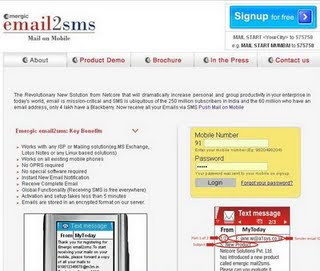
இதன் மேற்புறம் உள்ள இந்த விண்டோ வில் உள்ள Signup for free என்பதனை கிளிக் செய்யுங்கள்.
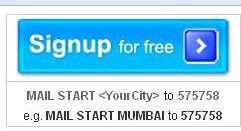
உங்களுக்கு கீழ்கண்ட விண்டோ ஓப்பன் ஆகும். அதில் கேட்கப்பட்ட தகவல்களை பூர்த்தி செய்து Register கிளிக் செய்யுங்கள்.
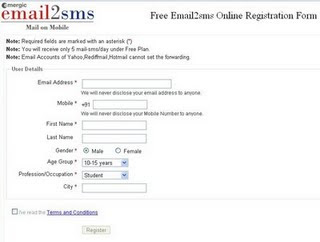
இந்த தளத்தை மூடிவிடுங்கள். இப்போது உங்களுடைய செல்போனில் ஒரு குறுந்தகவல்( SMS ) வரும். அதில் உங்களுக்கு பாஸ்வேர்ட் ஒன்று கொடுக்கப்பட்டிருக்கும். அதை குறித்துக்கொள்ளுங்கள்.
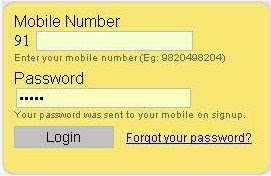
இப்போது மீண்டும் அதே தளத்தை திறங்கள்..இதில் உள்ள மொபைல் நம்பர் என்கிற இடத்தில் உங்கள் மொபைல் எண்ணை குறிப்பிடுங்கள். அதன் கீழ் உள்ள Password-ல் உங்களின் செல்போனில் வந்த பாஸ்வேர்டை குறிப்பிட்டு லாகின் ஆகுங்கள். இப்போது உங்களுக்கு இந்த விண்டோ ஓப்பன் ஆகும்.
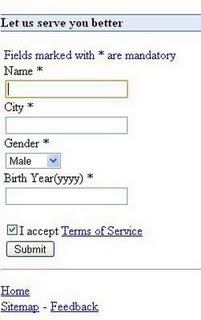
இதில் கேட்கப்பட்டுள்ள தகவல்களை கொடுத்துவிட்டு Submit செய்யுங்கள். உங்களுடைய தகவல்களை பதிவு செய்தபின் இந்த Conform விண்டோ ஓப்பன் ஆகும்.

விண்டோவை மூடி விடுங்கள். இப்போது உங்கள் ஜி-மெயில் ஓப்பன் செய்யுங்கள்.அதில மேற்புறம் உள்ள Settings கிளிக் செய்யுங்கள்.அதில் ஐந்தாவது காலத்தில் உள்ள Forwarding and POP/IMAP கிளிக் செய்யுங்கள். உங்களுக்கு கீழ்கண்ட விண்டோ ஓப்பன் ஆகும்.
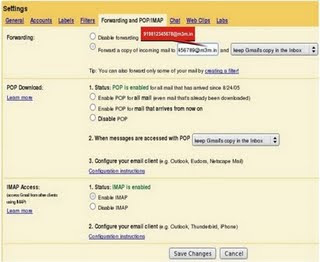
அதில் Forwarding எதிரில் உள்ள Forward a copy of incoming mail to என்கிற ரேடியோ பட்டனை கிளிக் செய்த பின்னர் Forward a copy of incoming mail to
பக்கத்தில் உள்ள பாக்ஸில் 91போட்டு பக்கத்தில் உங்கள் செல்போன் எண்ணை தட்டச்சு செய்து அதன் உடன் @m3m.in சேருங்கள்.
உதாரணமாக:- 91 xxx xxx xxxx @ m3m.in என வரவேண்டும். இதில் x -போட்டுள்ள இடத்தில் உங்கள் செல்போன் எண்ணை குறிப்பிடுங்கள்.
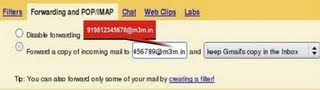
இறுதியாக Save Changes கிளிக் செய்யுங்கள்.அவ்வளவுதான். இனி டெஸ்டிங்காக வேறு ஒரு இ-மெயிலிருந்து உங்களுக்கு ஒரு மெயில் அனுப்பி பாருங்கள். அல்லதுஉங்கள் நண்பர் யாரையாவது மெயில் அனுப்பச் சொலலுங்கள். இப்போது ஓரே நேரத்தில் உங்கள் செல்போனுக்கும் கணிணிக்கும் மெயில் வருவதை காண்பீர்கள்.